发布时间:2020-12-29 10: 49: 06
如今随着影视行业的发展,节目包装也越来越炫酷、美观。在看综艺的时候有没有发现字幕特效都很好看。今天小编就来和大家分享如何使用EDIUS这款视频编辑软件来制作动态的字幕效果。目前大众常用的视频剪辑软件很多,但是小编依然会向大家推荐EDIUS,因为它更易上手,也更容易出效果。
制作动态字幕步骤如下:
步骤一:打开EDIUS视频编辑软件,新建工程并导入素材。把视频素材拖到轨道一上面。

步骤二:由于此次视频素材是竖向的,因此需要稍作调整。双击右下方视频布局按钮,在弹出的窗口中把视频素材旋转-90°,并把尺寸拉大。(如果大家的视频素材没有这些问题,就可以跳过此步骤。)
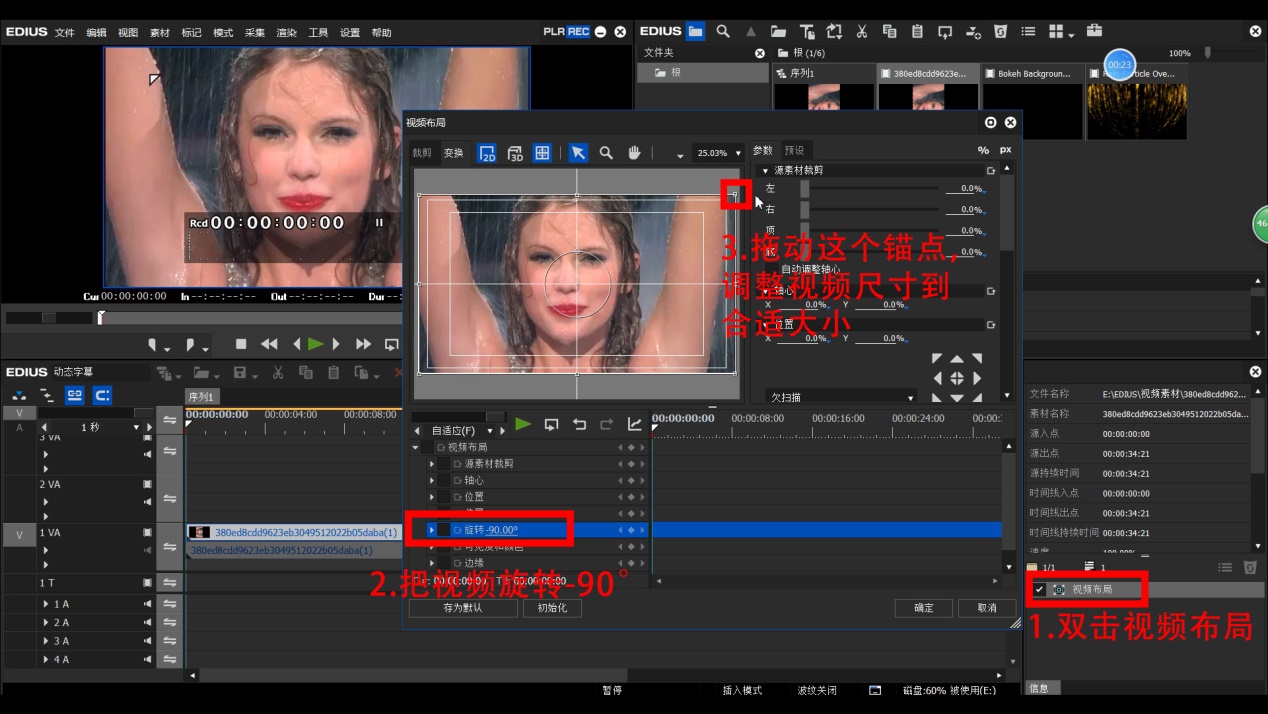
步骤三:把动态粒子素材拖到视频上方的轨道上,并对粒子素材进行裁剪、位移。
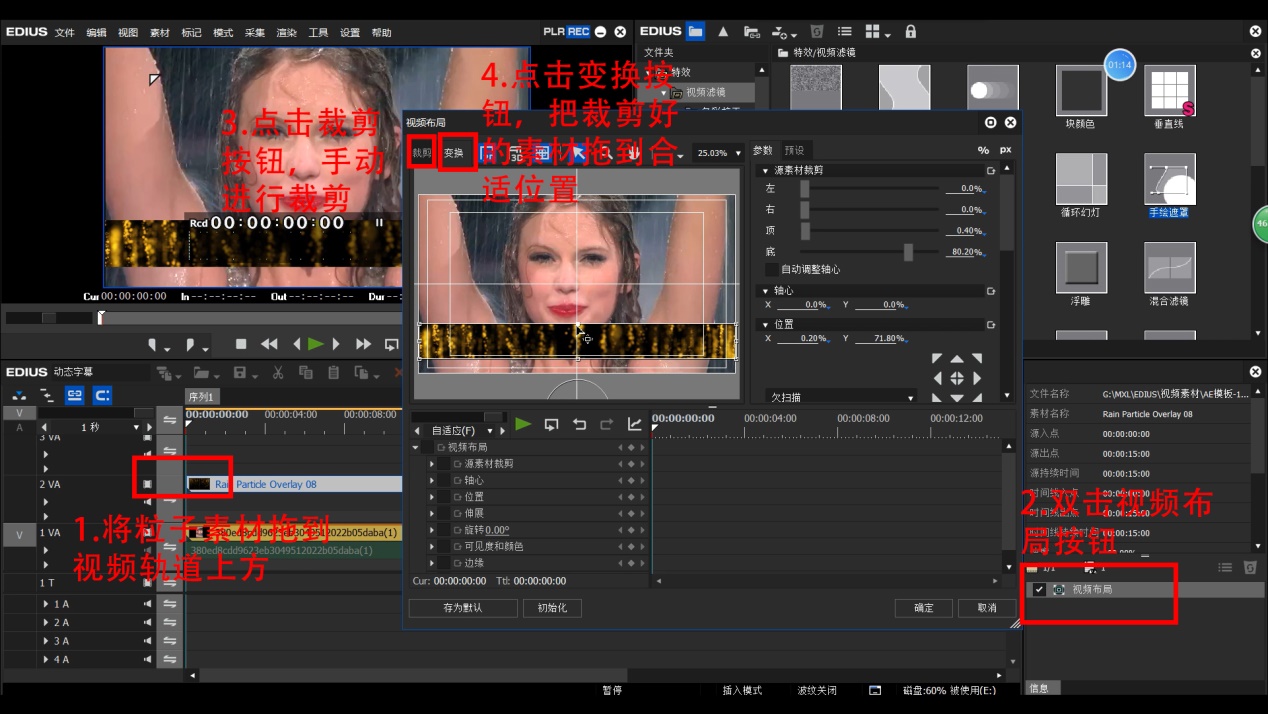
步骤四:此时,已经做好了动态背景,但是一般电视栏目包装的字幕背景都会有一个虚实变化,所以要对这个背景进行一些改动。在右上方找到:特效-视频滤镜-手绘遮罩,把它拖拽到动态背景上。此时双击右下角的手绘遮罩,进入手绘遮罩界面进行调节。全部调节好之后点击确定按钮。

步骤五:做完步骤四,预览可以发现动态背景的最右侧渐变为透明了。此时只需要再加上字幕,就大功告成啦。点击右上方的素材,在空白处右键单击选择新建字幕,在弹出的窗口下方选择Text_14的字体样式(当然大家也可以根据自己喜好选择不同样式),之后手动输入自己需要的字幕,注意进行保存。
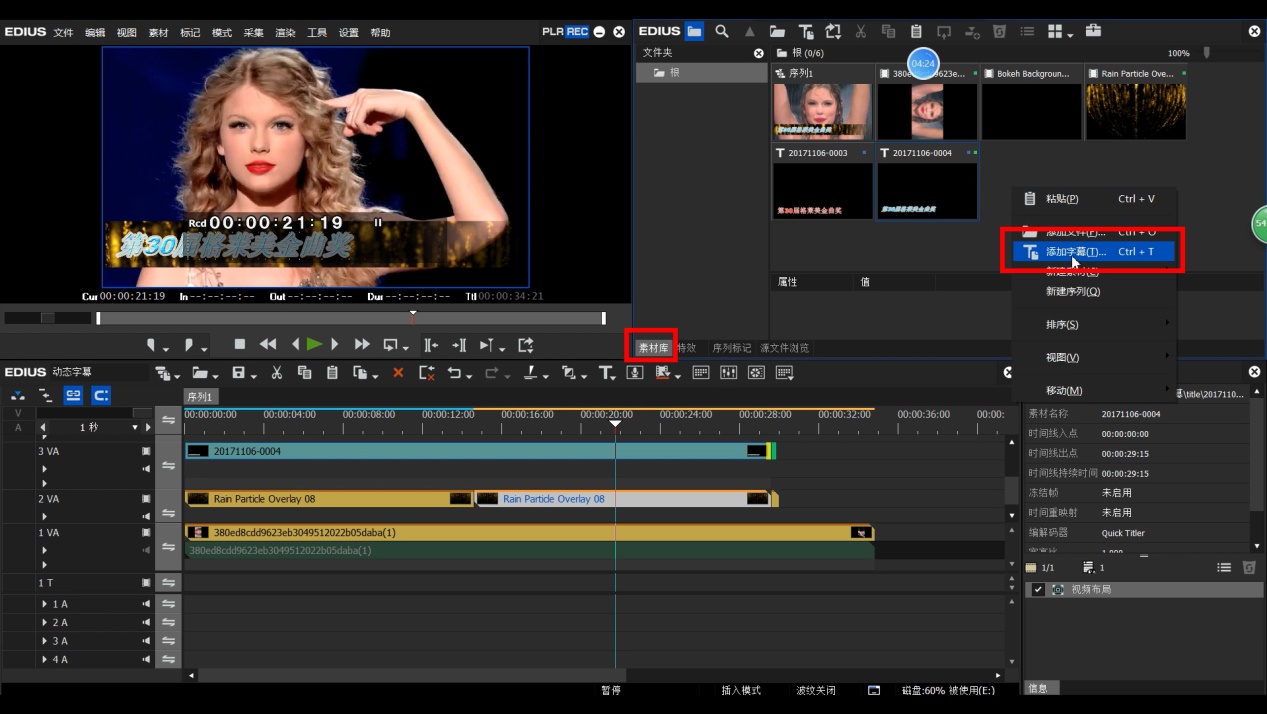
步骤六:其实到这里效果已经基本做好了,但是依然要看一下预览,及时的在字幕窗口和视屏布局窗口里调整字幕与动态背景的位置,直到自己满意为止。
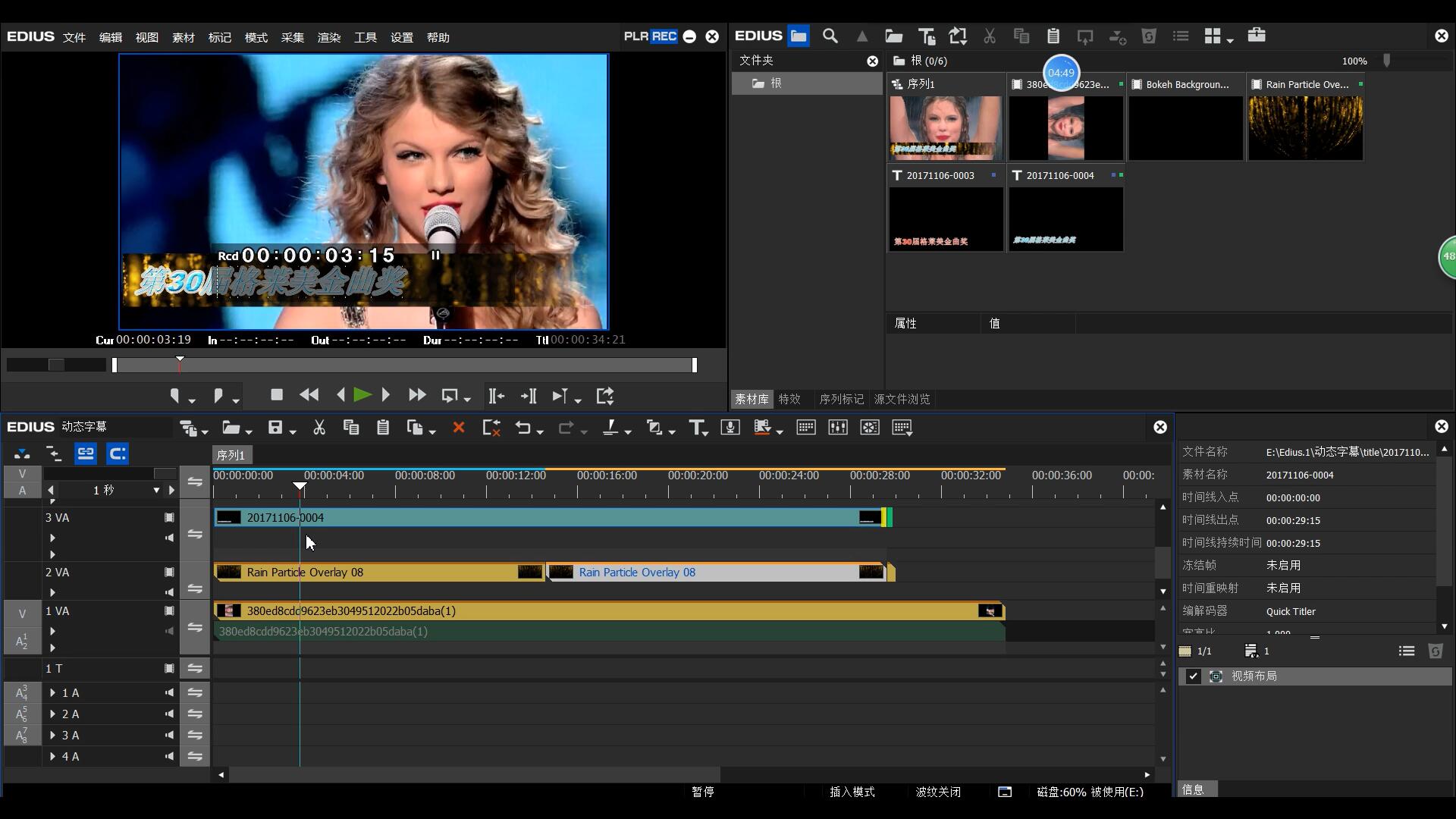
经过一步一步的操作,动态字幕的制作是不是没有大家开始想的那么难呢?其实生活中很多事情都可以把它分成一件件小事去完成,也就不会显得那么的难啦。好啦,大家快动手试试吧,希望看到文章的小伙伴们早日成为剪辑大师!
作者:王玉洁
展开阅读全文
︾